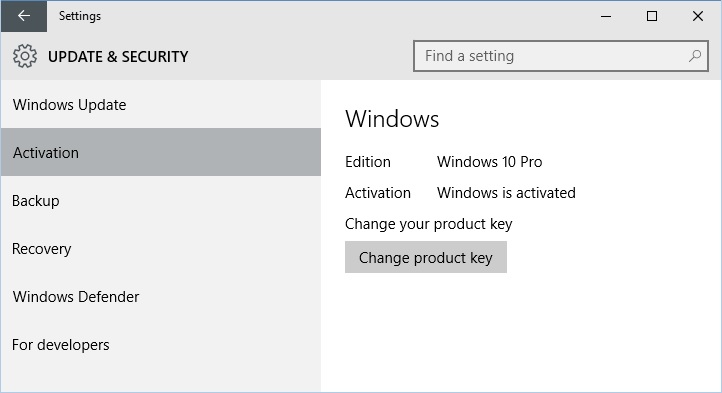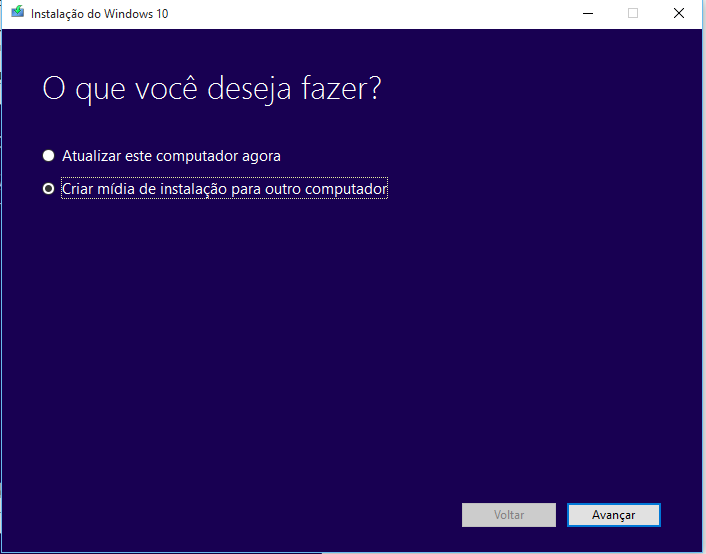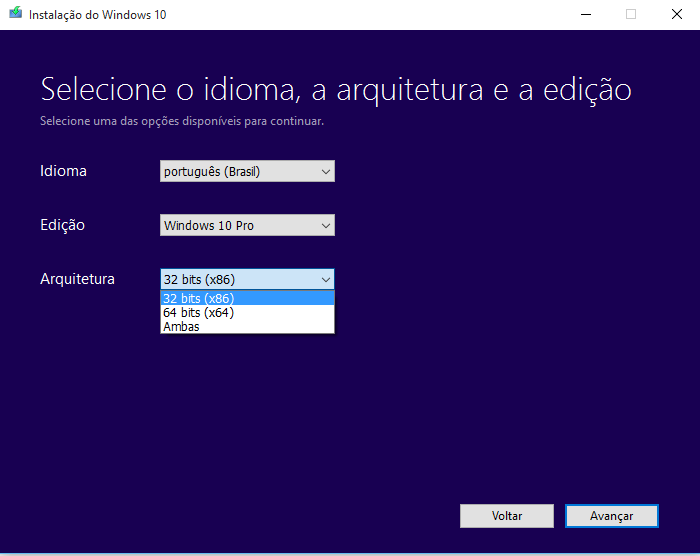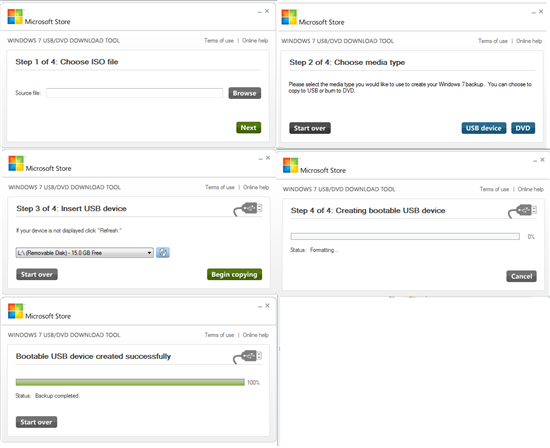Resumo
A Microsoft forneceu instruções de como realizar o download oficial dos arquivos ISO para Windows 10 32 e 64 bits. Leia a seguir para obter instruções.
Detalhes
ATENÇÃO: Não use a ISO do Windows 10 para formatar o seu PC. Atualize o Windows a partir de um Windows 7, Windows 8, Windows 8.1 ativado primeiro, para assegurar que a instalação do Windows10 seja ativada, então você pode executar uma instalação limpa.
Como faço para verificar o status da minha ativação após a atualização?
Clique Iniciar > Configurações (pressione teclado do Windows + i) > Atualização e Segurança> Ativação
Leia mais: Como ativar e resolver problemas comuns de chaves de produtos no Windows 10 (somente disponível em inglês)
Se você precisa instalar ou reinstalar o Windows 10, você pode usar as ferramentas desta página para criar sua própria mídia de instalação usando um pen drive USB ou um DVD.
Antes de começar
- Verifique se você tem:
- Uma conexão com a Internet (valores do provedor de serviços de Internet podem ser aplicáveis).
- Armazenamento de dados suficiente disponível em um computador, USB ou unidade externa para o download.
- Um USB ou um DVD em branco (e gravador de DVD) com pelo menos 4 GB de espaço caso você queira criar uma mídia. É recomendável usar um USB ou um DVD em branco, pois todo o conteúdo dele será excluído.
- Leia os Requisitos do sistema.
- Se for instalar o sistema operacional pela primeira vez, você precisará da sua chave do produto Windows (xxxxx-xxxxx-xxxxx-xxxxx-xxxxx). Para obter mais informações sobre chaves do produto e quando elas são necessárias, visite a página Perguntas frequentes.
- Inicie a sessão no Centro de Serviços de Licenciamento por Volume para baixar edições Enterprise.
- Formatos de arquivo otimizados para velocidade de download.
- Opções de criação de mídia internas para USBs e DVDs.
- Conversão opcional para o formato de arquivo ISO.
Determinar qual executável será feito o download:
Antes de iniciar o processo de baixar o Windows 10, você precisa descobrir se o seu sistema é capaz de é 32 ou 64 bits. Se você já estiver executando uma versão 32 bits do Windows 7 ou 8 em seu sistema, você pode descobrir fazendo o seguinte: :
Pressione a tecla Windows + X em seu teclado
Clique em Sistema
Para Windows 7, clique em Iniciar, botão direito em Computador > clique em Propriedades
Olhe em Sistema> Tipo de Sistema:
Lá ele irá listar se o sistema operacional é de 32 bits ou não. No meu caso eu tenho sistema operacional de 64 bits, por isso vou baixar esse instalador. Depois de ter confirmado isso, você pode passar para a próxima etapa.
Como criar um arquivo ISO ou arquivo para dispositivo USB.
Selecione Criar mídia de instalação para outro Computador então clique em Avançar
Escolha o idioma, edição e arquitetura (se você tiver um pen driver de grande espaço, você pode selecionar ambas) depois clique em Avançar
Por favor: A cópia do Windows 10 que você está baixando deve corresponder com a edição que você tem direito caso fosse esperar pela atualização Automática:
- Windows 7 Starter, Home Basic, Home Premium, Windows 8.0 Core, Windows 8.1 Core deve usar o Windows 10 Home ISO
- Windows 7 Professional, Windows 7 Ultimate, Windows 8.0 Pro, Windows 8.1 Pro deve usar o Windows 10 Pro ISO
- Sua cópia atual do Windows deve está ativada. Caso não esteja, você será solicitado a inserir a chave key, se você não tiver, você terá que Reverter e começar novamente.
- Você deve realizar a atualização local, não realizar uma Instalação Limpa. Leia mais Aqui (somente disponível em inglês)
- Se você estiver usando edições do Windows 7 Enterprise, Windows 8.0 Enterprise, Windows 8.1 Enterprise ou licenciamento por volume do Windows 7 Professional você não irá conseguir realizar esse upgrade de forma gratuita.
Minha sugestão é escolher a opção de Arquivo .ISO, já que você poderá utilizá-lo de várias formas. Clique em Avançar.
Dispositivos USB
Se você tiver um pen driver com 4 GB disponível, você pode usá-lo para criar um disco bootável. Geralmente é usado em computador que não tem unidade de DVD ( geralmente Netbooks), é o jeito mais fácil.
Arquivo ISO
Um arquivo ISO é uma réplica digital ou cópia virtual do disco físico. Para usar o arquivo ISO você deve gravá-lo em um DVD virgem. Se você estiver usando o Windows 7, você pode gravar a imagem usando o utilitário Disc Image. Se você estiver usando o Windows XP ou Windows Vista, você pode usar ferramentas de terceiros como o ImgBurn ou Roxio/Nero.
Criando o arquivo .ISO
Nesse exemplo iremos usar a opção de arquivo .ISO
Selecione Arquivo ISO, depois clique em Avançar
Selecione o local onde você quer salvar o arquivo e depois clique em Salvar.
Aguarde enquanto a imagem .ISO é criada.
Preparando o arquivo de imagem do Windows 10
Depois de ter baixado o arquivo de imagem do Windows 10, você precisará prepará-lo principalmente para usuários do Windows 7.
Você pode usar a ferramenta Disc Image, para poder gravá-lo em um dispositivo USB ou em um DVD você pode usar o Microsoft .iso to USB/DVD (requer um DVD virgem ou um pen drive com 4 GB disponível).
Depois de realizar o download do arquivo .ISO, clique com o botão direito e clique em Burn disc image
Insira um DVD virgem
Clique Burn
Para usuários do Windows 8/8.1 pode montar o arquivo .ISO automaticamente e iniciar o upgrade automaticamente. Leia mais aqui. (somente disponível em inglês)
Importante:
Se você estiver criando um dispositivo USB bootáve, verifique se está formatado em FAT32.
Conecte o pen drive
Abra Computador
Clique com o botão direito no pen drive
Clique em Formatar
Selecione FAT32 como sistema de arquivos
Para sistemas baseado em UEFI
Se seu computador é baseado em UEFI, estes sistemas normalmente vêm pré-carregados com o Windows 8 ou posterior, você precisará preparar o arquivo ISO para essa configuração ou você receberá uma mensagem de erro durante a instalação. O pendrive deve ser formatado como FAT32 e usar o esquema de particionamento GPT. Para fazer isso, você precisa usar o Rufus, uma pequena ferramenta que você pode baixar gratuitamente.
Rufus – credit: Pete Batard/Akeo
Depois de ter instalado o Rufus:
-
Abro-o
-
Selecione a imagem ISO
-
Selecione a imagem ISO do Windows 10
-
Selecione Create a bootable disk using
-
Selecione o particionamento GPT para firmware UEFI como esquema de partição
-
Escolha FAT32 NÃO NTFS como o sistema de arquivos
-
Certifique-se de seu pendrive USB está sendo exibido
-
Clique em Iniciar
-
Feche quando finalizar o processo
Solução de Problemas: Algo aconteceu
Passo 1: Execute o Windows Media Creation Tool como Administrador
Primeiro tente executar a ferramenta como Administrador como mencionado abaixo:
Clique com o botão direito no arquivo executável do Media Creation Tool's e selecione a opção "Executar como Administrador".
Credit: Ruth Buruga
Recursos:
- How to: install Windows 10 from within Windows 8.1 or Windows 7 using Windows Update (somente disponível em inglês)
- How to: upgrade from previous versions of Windows using Windows 10 ISO file (somente disponível em inglês)
- How to: Perform a custom installation of Windows (somente disponível em inglês)
- How to: Perform a clean install of Windows 10 (somente disponível em inglês)
- How to: Upgrade a dual boot installation of Windows and Linux to Windows 10 - Part 1 (somente disponível em inglês)
- How to: setup a dual boot configuration with Windows 10 and previous versions of Windows (somente disponível em inglês)
- How to: Switch from 32 bit versions of Windows to Windows 10 64 bit (somente disponível em inglês)
- How to: Complete the Windows 10 Out of Box Experience(somente disponível em inglês)
- How to Perform an Easy Upgrade in Windows 10 (somente disponível em inglês)
Referências: Artigo originalmente publicado no Microsoft Community - En-US - Autor: MVP Andre Da Costa